
3 / Учебный проект
.pdf11
-Скрыть операции
-Скрыть атрибуты
-Показывать только некоторые атрибуты или операции
-Показывать операции вместе с их полными сигнатурами или только их имена.
-Показывать или не показывать видимость атрибутов и операций.
-Показывать или не показывать стереотипы атрибутов и операций.
Значения каждого параметра по умолчанию можно задать с помощью окна, открываемого при выборе пункта меню Tools > Options. У данного класса на диаграмме можно:
-Показать все атрибуты.
-Скрыть все атрибуты.
-Показать только выбранные вами атрибуты.
-Подавить вывод атрибутов.
Подавление вывода атрибутов приведет не только к исчезновению атрибутов с диаграммы, но и к удалению линии, показывающей место расположения атрибутов в классе.
Существует два способа изменения параметров представления атрибутов на диаграмме. Можно установить нужные значения у каждого класса индивидуально. Можно также изменить значения нужных параметров по умолчанию до начала создания диаграммы классов. Внесенные таким образом изменения повлияют только на вновь создаваемые диаграммы.
Чтобы показать все атрибуты класса:
1.Выделите на диаграмме нужный класс.
2.Щелкните на нем правой кнопкой мыши, чтобы открыть контекстно-зависимое меню.
3.В нем выберите Options > Show All Attributes.
Чтобы показать у класса только избранные атрибуты:
1.Выделите на диаграмме нужный вам класс.
2.Щелкните на нем правой кнопкой мыши, чтобы открыть контекстно-зависимое меню.
3.В нем. выберите Options > Select Compartment Items.
4.Укажите нужные вам атрибуты в окне Edit Compartment.
Чтобы подавить вывод всех атрибутов класса диаграммы:
1.Выделите на диаграмме нужный вам класс.
2.Щелкните на нем правой кнопкой мыши, чтобы открыть контекстно-зависимое меню.
3.В нем выберите Options > Suppress Attributes.
Чтобы изменить принятый по умолчанию вид атрибута:
1.В меню модели выберите пункт Tools > Options.
2.Перейдите на вкладку Diagram.
3.Для установки значений параметров отображения атрибутов по умолчанию воспользуйтесь контрольными переключателями Suppress Attributes и Show All Attributes. Изменение этих значений по умолчанию повлияет только на новые диаграммы. Вид существующих диаграмм классов не изменится.
Как и в случае атрибутов, имеется несколько вариантов представления операций на диаграм-
мах.
-Показать все операции.
-Показать только некоторые операции.
-Скрыть все операции.
-Подавить вывод операций. Кроме того, можно:
-Показать только имя операции. Это означает, что на диаграмме будет представлено только имя операции, но не аргументы или тип возвращаемого значения.
-Показать полную сигнатуру операции. На диаграмме будет представлено не только имя операции, но и все ее параметры, типы данных параметров и тип возвращаемого значения операции.
Чтобы показать все операции класса:
1.Выделите на диаграмме нужный вам класс.
2.Щелкните на нем правой кнопкой мыши, чтобы открыть контекстно-зависимое меню.
3.В нем выберите Options > Show All Operations.
Чтобы показать только избранные операции класса:
1.Выделите на диаграмме нужный вам класс.
2. Щелкните на нем правой кнопкой мыши, чтобы открыть контекстно-зависимое меню.
12
3.В нем выберите Options > Select Compartment Items.
4.Укажите нужные вам операции в окне Edit Compartment. Чтобы подавить вывод всех операций класса диаграммы:
1.Выделите на диаграмме нужный вам класс.
2.Щелкните на нем правой кнопкой мыши, чтобы открыть контекстно-зависимое меню.
3.В нем выберите Options > Suppress Operations.
Чтобы показать на диаграмме классов сигнатуру операции:
1.Выделите на диаграмме нужный вам класс.
2.Щелкните на нем правой кнопкой мыши, чтобы открыть контекстно-зависимое меню.
3.В нем выберите Options > Show Operation Signature.
Чтобы изменить принятый по умолчанию вид операции:
1.В меню модели выберите пункт Tools > Options.
2.Перейдите на вкладку Diagram.
3.Для установки значений параметров отображения операций по умолчанию воспользуйтесь контрольными переключателями Suppress Operations, Show All Operations и Show Operation Signatures.
Чтобы показать видимость атрибута или операции класса:
1.Выделите на диаграмме нужный вам класс.
2.Щелкните на нем правой кнопкой мыши, чтобы открыть контекстно-зависимое меню.
3.В нем выберите Options > Show Visibility.
Чтобы изменить принятое по умолчанию значение параметра показа видимости:
1.В меню модели выберите пункт Tools > Options.
2.Перейдите на вкладку Diagram.
3.Для установки параметров отображения видимости по умолчанию воспользуйтесь контроль-
ным переключателем Show Visibility.
Для переключения между нотациями видимости Rose и UML:
1.В меню модели выберите пункт Tools > Options.
2.Перейдите на вкладку Notation.
3.Для переключения между нотациями воспользуйтесь переключателем Visibility as Icons. Если этот переключатель помечен, будет использоваться нотация Rose. Если нет, то нотация UML. Изменение этого параметра повлияет только на новые диаграммы. Существующие диаграммы классов останутся прежними.
2.Выполнение учебного проекта
2.1 Моделирование бизнес-процессов
Постановка задачи
Перед руководителем информационной службы университета ставится задача разработки автоматизированной системы регистрации студентов на дополнительные платные курсы. Система должна позволять студентам регистрироваться на курсы и просматривать свои табели успеваемости с персональных компьютеров, подключенных к локальной сети университета. Профессора должны иметь доступ к системе, чтобы указать курсы, которые они будут читать, и проставить оценки за курсы.
В настоящее время в университете функционирует база данных, содержащая всю информацию о курсах (каталог курсов). Регистрация на курсы происходит следующим образом: в начале каждого семестра студенты могут запросить у регистратора каталог курсов, содержащий список курсов, предлагаемых в данном семестре. Информация о каждом курсе должна включать имя профессора, наименование кафедры и требования к предварительному уровню подготовки (прослушанным курсам).
Студент может выбрать 4 курса в предстоящем семестре. В дополнение к этому каждый студент может указать 2 альтернативных курса на тот случай, если какой-либо из выбранных им курсов окажется уже заполненным или отмененным. На каждый курс может записаться не более 10 и не менее 3 студентов (если менее 3, то курс будет отменен). В каждом семестре существует период времени, когда студенты могут изменить свои планы (добавить или отказаться от выбранных курсов). После того, как процесс регистрации некоторого студента завершен, регистратор направляет информацию в расчетную систему, чтобы студент мог внести плату за семестр. Если курс окажется заполненным в процессе регистрации, студент должен быть извещен об этом до окончательного формирования его личного учебного плана. В конце семестра студенты могут просмотреть свои табели успеваемости.
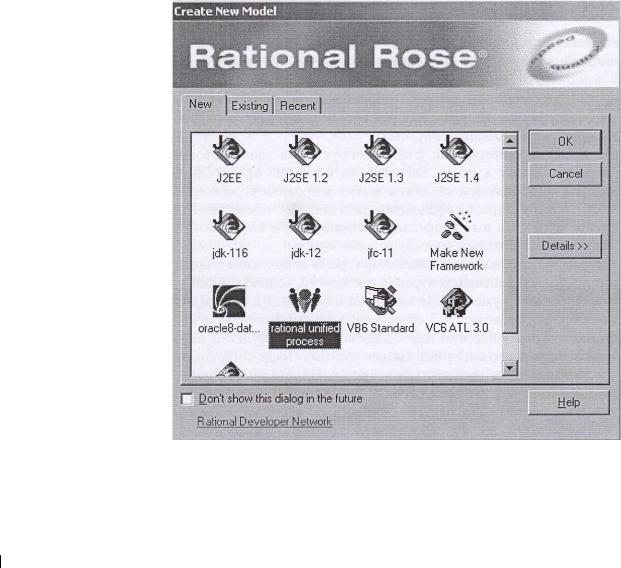
13
2.1 Создание модели вариантов использования
Действующие лица (business actors):
•Студент - записывается на курсы и просматривает свой табель успеваемости.
•Профессор - выбирает курсы для преподавания и ставит оценки за курсы.
•Расчетная система - получает информацию по оплате за курсы.
•Каталог курсов - база данных, содержащая информацию о курсах.
Упражнение 1. Создание действующих лиц в среде Rational Rose
При запуске Rational Rose в окне Create New Model выберите вариант Rational Unified Process (рис. 2.1). В результате экран Rose примет вид, показанный на рис. 2.1. Чтобы поместить действующее лицо в браузер:
1.Щелкните правой кнопкой мыши на пакете Business Use Case Model представления Use Case View в браузере.
2.Выберите в открывшемся меню пункт New > Actor
3.В браузере появится новое действующее лицо под названием NewClass. Слева от его имени вы увидите пиктограмму действующего лица UML.
4.Выделив новое действующее лицо, введите его имя.
5.Щелкните правой кнопкой мыши на действующем лице.
6.В открывшемся меню выберите пункт Open Specification.
7.В поле стереотипа выберите Business Actor и нажмите на кнопку ОК.
8.После создания действующих лиц сохраните модель под именем coursereg(analysis) с помощью пункта меню File > Save.
Рис. 2.1. Окно выбора шаблона модели
Варианты использования:
Исходя из потребностей действующих лиц, выделяются следующие варианты использования
(Business Use Case):
•Зарегистрироваться на курсы;
•Просмотреть табель успеваемости;
•Выбрать курсы для преподавания;
•Проставить оценки.
Упражнение 2. Создание вариантов использования в среде Rational Rose
Чтобы поместить вариант использования в браузер:
1.Щелкните правой кнопкой мыши на пакете Business Use Case Model представления Use Case View в браузере.

14
2.Выберите в появившемся меню пункт New > Use Case.
3.Новый вариант использования под названием NewUseCase появится в браузере. Слева от него будет видна пиктограмма варианта использования UML.
4.Выделив новый вариант использования, введите его название.
5.Щелкните правой кнопкой мыши на варианте использования.
6.В открывшемся меню выберите пункт Open Specification.
7.В поле стереотипа выберите Business Use Case и нажмите на кнопку ОК.
Диаграмма вариантов использования:
Создайте диаграмму вариантов использования для бизнес-модели системы регистрации. Требуемые для этого действия подробно перечислены далее. Готовая диаграмма вариантов использования должна выглядеть как на рис. 2.2.
Рис. 2.2. Диаграмма вариантов использования для системы регистрации.
Упражнение 3. Построение диаграммы вариантов использования
Для создания новой диаграммы вариантов использования:
1.Щелкните правой кнопкой мыши на пакете Business Use Case Model представления Use Case View в браузере.
2.Из всплывающего меню выберите пункт New > Use Case Diagram.
3.Выделив новую диаграмму, введите ее имя (Business Use Case Diagram).
4.Дважды щелкните на названии этой диаграммы в браузере, чтобы открыть ее.
5.Чтобы поместить действующее лицо или вариант использования на диаграмму, перетащите его мышью из браузера на диаграмму вариантов использования.
6.С помощью кнопки Unidirectional Association (Однонаправленная ассоциация) панели инструментов нарисуйте ассоциации между действующими лицами и вариантами использования.
Упражнение 4. Добавление описаний к вариантам использования
1.Выделите в браузере вариант использования «Зарегистрироваться на курсы».
2.В окне документации введите следующее описание к этому варианту использования: «Данный Business Use Case позволяет студенту зарегистрироваться на конкретные курсы в теку-
15
щем семестре. Студент может изменить свой выбор, если изменение выполняется в установленное время в начале семестра».
3.Создайте с помощью MS Word текстовый файл с описанием варианта использования «Зарегистрироваться на курсы».
Спецификация Business Use Case «Зарегистрироваться на курсы»:
Наименование:
Зарегистрироваться на курсы.
Краткое описание:
Данный Business Use Case позволяет студенту зарегистрироваться на предлагаемые курсы в текущем семестре. Студент может изменить свой выбор, если изменение выполняется в установленное время в начале семестра.
Основной сценарий:
1.Студент приходит к регистратору и просит зарегистрировать его на предлагаемые курсы или изменить свой график курсов.
2.В зависимости от запроса студента, выполняется один из подчиненных сценариев (создать график или изменить график).
Подчиненный сценарий «Создать график»:
1.Регистратор выполняет поиск в каталоге курсов доступных в настоящий момент курсов и выдает студенту их список.
2.Студент выбирает из списка 4 основных курса и 2 альтернативных курса.
3.Регистратор формирует график студента.
4.Выполняется подчиненный сценарий «Принять график».
Подчиненный сценарий «Изменить график»:
1.Регистратор находит текущий график студента.
2.Регистратор выполняет поиск в каталоге курсов доступных в настоящий момент курсов и выдает студенту их список.
3.Студент может изменить свой выбор курсов, удаляя или добавляя предлагаемые курсы.
4.После выбора регистратор обновляет график.
5.Выполняется подчиненный сценарий «Принять график».
Подчиненный сценарий «Принять график»:
1.Для каждого выбранного студентом курса регистратор подтверждает выполнение студентом предварительных требований (прохождение определенных курсов), факт открытия предлагаемого курса и отсутствие конфликтов графика.
2.Регистратор вносит студента в список каждого выбранного предлагаемого курса. Курс фиксируется в графике.
Альтернативные сценарии:
Не выполнены предварительные требования, курс заполнен или имеют место конфликты
графика:
Если во время выполнения подчиненного сценария «Принять график» регистратор обнаружит, что студент не выполнил необходимые предварительные требования, или выбранный им предлагаемый курс заполнен (уже записалось 10 студентов), или имеют место конфликты графика (два или более курсов с совпадающим расписанием), то он предлагает студенту изменить свой выбор курсов, либо отменить формирование графика и вернуться к нему позже.
Система каталога курсов недоступна:
Если во время поиска в каталоге курсов окажется, что невозможно установить связь с системой каталога курсов, то регистрацию придется прервать и дождаться восстановления связи.
Регистрация на курсы закончена:
Если в самом начале выполнения регистрации окажется, что регистрация на текущий семестр уже закончена, то процесс завершится.
Упражнение 5. Прикрепление файла к варианту использования
1.Щелкните правой кнопкой мыши на варианте использования.
2.В открывшемся меню выберите пункт Open Specification
3.Перейдите на вкладку Files.
4.Щелкните правой кнопкой мыши на белом поле и из открывшегося меню выберите пункт
Insert File.
5.Укажите созданный ранее файл и нажмите на кнопку Open, чтобы прикрепить файл к варианту использования.

16
2.3 Создание модели бизнес-анализа
Исполнители:
1.Регистратор - формирует учебный план и каталог курсов, записывает студентов на курсы, ведет все данные о курсах, профессорах, успеваемости и студентах.
Сущности:
2.Студент.
3.Профессор.
4.График студента (список курсов)
5.Курс (в программе обучения).
6.Предлагаемый курс (курс в расписании).
Упражнение 6. Создание классов, участвующих в реализации бизнес-процесса «Зарегистрироваться на курсы», и кооперации, описывающей реализацию бизнес-процесса
1.Щелкните правой кнопкой мыши на пакете Business Object Model представления Logical View в браузере.
2.Выберите в открывшемся меню пункт New > Class. Новый класс под названием NewClass появится в браузере.
3.Выделите его и введите имя «Регистратор».
4.Щелкните правой кнопкой мыши на данном классе.
5.В открывшемся меню выберите пункт Open Specification.
6.В поле стереотипа выберите Business Worker и нажмите на кнопку ОК.
7.Создайте аналогичным образом классы-сущности со стереотипом Business Entity.
8.Щелкните правой кнопкой мыши на пакете Object Model представления Logical View в браузере.
9.В открывшемся меню выберите пункт New > Package.
10.Назовите новый пакет Business Use-Case Realizations.
11.В пакете Business Use-Case Realizations создайте кооперацию «Зарегистрироваться на курсы» (кооперация представляет собой вариант использования со стереотипом «business use-case realization», который задается в спецификации варианта использования).
12.Щелкните правой кнопкой мыши на созданной кооперации.
13.В открывшемся меню выберите пункт New > Class Diagram.
14.Назовите новую диаграмму классов VOPC.
15.Откройте ее и перетащите классы на открытую диаграмму в соответствии с рис. 2.3.
Рис. 2.3. Диаграмма классов модели бизнес-анализа
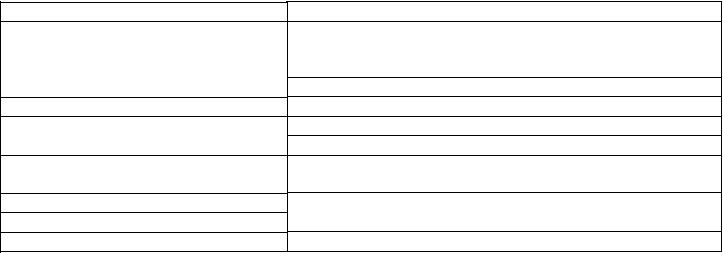
17
Диаграмма классов для модели бизнес-анализа, описывающей Business Use Case «Зарегистрироваться на курсы», приведена на рис. 2.3 (для данных классов использовано изображение стереотипа в виде метки - label. Настройка изображения стереотипа может быть выполнена следующими способами:
1.Для всей модели - в меню Tools > Options > Diagram > Stereotype Display.
2.Для отдельного элемента модели - в его контекстном меню Options > Stereotype Display.
3.Для нескольких сгруппированных элементов модели - в меню Format > Stereotype Display.
2.4 Спецификация требований к ПО
Уточненная постановка задачи для системы
Перед руководителем информационной службы университета ставится задача разработки новой клиент-серверной системы регистрации студентов взамен старой системы на мейнфрейме. Новая система должна позволять студентам регистрироваться на курсы и просматривать свои табели успеваемости с персональных компьютеров, подключенных к локальной сети университета. Профессора должны иметь доступ к онлайновой системе, чтобы указать курсы, которые они будут читать, и проставить оценки за курсы.
Из-за недостатка средств университет не в состоянии заменить сразу всю существующую систему. Остается функционировать в прежнем виде база данных, содержащая всю информацию о курсах (каталог курсов). Эта база данных поддерживается реляционной СУБД. Новая система будет работать с существующей БД в режиме доступа, без обновления.
Вначале каждого семестра студенты могут запросить каталог курсов, содержащий список курсов, предлагаемых в данном семестре. Информация о каждом курсе должна включать имя профессора, наименование кафедры и требования к предварительному уровню подготовки (прослушанным курсам).
Новая система должна позволять студентам выбирать 4 курса в предстоящем семестре. В дополнение, каждый студент может указать 2 альтернативных курса на тот случай, если какой-либо из выбранных им курсов окажется уже заполненным или отмененным. На каждый курс может записаться не более 10 и не менее 3 студентов (если менее 3, то курс будет отменен). В каждом семестре существует период времени, когда студенты могут изменить свои планы. В это время студенты должны иметь доступ к системе, чтобы добавить или удалить выбранные курсы. После того, как процесс регистрации некоторого студента завершен, система регистрации направляет информацию в расчетную систему, чтобы студент мог внести плату за семестр. Если курс окажется заполненным в процессе регистрации, студент должен быть извещен об этом до окончательного формирования его личного учебного плана.
Вконце семестра студенты должны иметь доступ к системе для просмотра своих электронных табелей успеваемости. Поскольку эта информация конфиденциальная, система должна обеспечивать ее защиту от несанкционированного доступа. Профессора должны иметь доступ к онлайновой системе, чтобы указать курсы, которые они будут читать, и просмотреть список студентов, записавшихся на их курсы. Кроме этого, профессора должны иметь возможность проставить оценки за курсы.
2.5 Составление глоссария проекта
Глоссарий предназначен для описания терминологии предметной области. Он может быть использован как неформальный словарь данных системы.
Курс Учебный курс, предлагаемый университетом Предлагаемый курс (Course Offering) Предлагаемое чтение данного курса в конкретном семестре
(один и тот же курс может вестись в нескольких параллельных сессиях). Включает точные дни недели и время. Полный каталог всех курсов, предлагаемых университетом. Система обработки информации об оплате за курсы. Оценка, полученная студентом за конкретный курс. Преподаватель университета.
Card) Все оценки за все курсы, полученные студентом в данном семестре.
Список всех студентов, записавшихся на предлагаемый курс. Личность, проходящая обучение в университете.
Курсы, выбранные студентом в текущем семестре.
18
2.6 Описание дополнительных спецификаций
Назначение дополнительных спецификаций - определить требования к системе регистрации курсов, которые не охватывает модель вариантов использования. Вместе они образуют полный набор требований к системе.
Дополнительные спецификации определяют нефункциональные требования к системе, такие, как надежность, удобство использования, производительность, сопровождаемость, а также ряд функциональных требований, являющихся общими для нескольких вариантов использования.
Функциональные возможности
Система должна обеспечивать многопользовательский режим работы. Если предлагаем курс оказывается заполненным в то время, когда студент формирует свой учебный график, включающий данный курс, то система должна известить его об этом.
Удобство использования
Пользовательский интерфейс должен быть Windows 95/98-совместимым.
Надежность
Система должна быть в работоспособном состоянии 24 часа в день 7 дней в неделю, время простоя - не более 10%.
Производительность
Система должна поддерживать до 2000 одновременно работающих с центральной базой данных пользователей, и до 500 пользователей, одновременно работающих с локальными серверами.
Безопасность
Система не должна позволять студентам изменять любые учебные графики, кроме своих собственных, а также не должна позволять профессорам модифицировать конкретные курсы, выбранные другими профессорами.
Только профессора имеют право ставить студентам оценки.
Только регистратор может изменять любую информацию о студентах.
Проектные ограничения
Система должна быть интегрирована с существующей системой каталога курсов, функционирующей на основе реляционной СУБД.
2.7 Создание начальной версии модели вариантов использования
Действующие лица:
•Регистратор - формирует учебный план и каталог курсов, записывает студентов на курсы, ведет все данные о курсах, профессорах, успеваемости и студентах.
•Расчетная система - получает от данной системы информацию по оплате за курсы.
•Каталог курсов - база данных, содержащая информацию о курсах.
Упражнение 7. Создание действующих лиц в среде Rational Rose
Чтобы поместить действующее лицо в браузер:
1.Щелкните правой кнопкой мыши на пакете Use Case Model представления Use Case View в браузере.
2.Выберите в открывшемся меню пункт New > Actor
3.В браузере появится новое действующее лицо под названием NewClass. Слева от его имени вы увидите пиктограмму действующего лица UML.
4.Выделив новое действующее лицо, введите его имя.
Варианты использования:
Исходя из потребностей действующих лиц, выделяются следующие варианты использования:
•Войти в систему;
•Зарегистрировать студента на курсы;
•Вывести табель успеваемости;
•Назначить курсы для преподавания;
•Проставить оценки;
•Вести информацию о профессорах;
•Вести информацию о студентах;
•Закрыть регистрацию.
Начальная версия диаграммы вариантов использования показана на рис. 2.4.
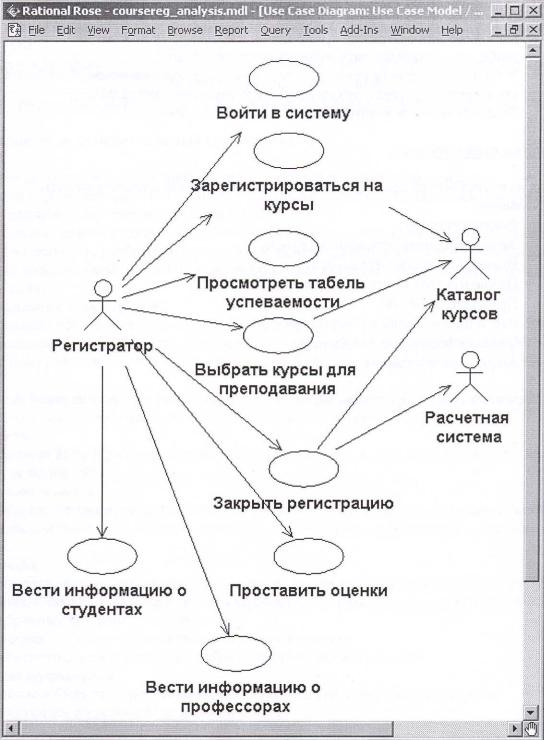
19
Рис. 2.4. Начальная версия диаграммы вариантов использования
Упражнение 8. Создание вариантов использования в среде Rational Rose
Чтобы поместить вариант использования в браузер:
1.Щелкните правой кнопкой мыши на пакете Use Case Model представления Use Case View в браузере.
2.Выберите в появившемся меню пункт New > Use Case
3.Новый вариант использования под названием NewUseCase появится в браузере. Слева от него будет видна пиктограмма варианта использования UML.
4.Выделив новый вариант использования, введите его название.
Диаграмма вариантов использования:
Создайте диаграмму вариантов использования для системы регистрации. Требуемые для этого действия подробно перечислены далее. Готовая диаграмма вариантов использования должна выглядеть как на рис. 2.4.
В среде Rose диаграммы вариантов использования создаются в представлении вариантов использования. Главная диаграмма (Main) предлагается по умолчанию. Для моделирования системы можно затем разработать столько дополнительных диаграмм, сколько необходимо.

20
Чтобы получить доступ к главной диаграмме вариантов использования:
1.Рядом с представлением вариантов использования в браузере щелкните на значке "+", это приведет к открытию данного представления.
2.Дважды щелкните на главной диаграмме Main, чтобы открыть ее. Строка заголовка изменит-
ся, включив фразу [Use Case Diagram: Use Case view / Main].
Для создания новой диаграммы вариантов использования:
1.Щелкните правой кнопкой мыши на пакете представления вариантов использования в браузере.
2.Из всплывающего меню выберите пункт New > Use Case Diagram.
3.Выделив новую диаграмму, введите ее имя.
4.Дважды щелкните на названии этой диаграммы в браузере, чтобы открыть ее.
Упражнение 9. Построение диаграммы вариантов использования
1.Откройте диаграмму вариантов использования Main.
2.Чтобы поместить действующее лицо или вариант использования на диаграмму, перетащите его мышью из браузера на диаграмму вариантов использования.
3.С помощью кнопки Unidirectional Association (Однонаправленная ассоциация) панели инструментов нарисуйте ассоциации между действующими лицами и вариантами использования.
2.8Модификация модели вариантов использования
Рис. 2.5. Модифицированная диаграмма вариантов использования для системы
